
ನಮ್ಮ ಐಫೋನ್, ಐಪ್ಯಾಡ್ ಮತ್ತು ಐಪಾಡ್ ಟಚ್ನಲ್ಲಿನ ಎಲ್ಲಾ ವಿಷಯವನ್ನು ನಿರ್ವಹಿಸಲು ಐಟ್ಯೂನ್ಸ್ ನಮಗೆ ಅನುಮತಿಸುತ್ತದೆ ನಮ್ಮ ಸಾಧನವನ್ನು ನಿರ್ವಹಿಸಲು ನಮಗೆ ಬೇರೆ ಯಾವುದೇ ಅಪ್ಲಿಕೇಶನ್ ಅಗತ್ಯವಿಲ್ಲ. ನಿಮ್ಮಲ್ಲಿರುವ ಸಮಸ್ಯೆ ಏನೆಂದರೆ, ಅನೇಕ ಕೆಲಸಗಳನ್ನು ಮಾಡಲು ಪ್ರಯತ್ನಿಸುವುದು ಮತ್ತು ಹೆಚ್ಚಿನ ಮಾಹಿತಿಯನ್ನು ನಿರ್ವಹಿಸಲು ಬಯಸುವುದು ಆಗಾಗ್ಗೆ ಓವರ್ಲೋಡ್ ಆಗಿರುತ್ತದೆ ಮತ್ತು ಅದು ಮಾಡಬೇಕಾಗಿಲ್ಲ ಎಂಬ ಭಾವನೆಯನ್ನು ನೀಡುತ್ತದೆ.
ಮ್ಯಾಕ್ಗಾಗಿ ಐಟ್ಯೂನ್ಸ್ ತುಲನಾತ್ಮಕವಾಗಿ ಉತ್ತಮವಾಗಿ ಕಾರ್ಯನಿರ್ವಹಿಸುತ್ತದೆ ಆದರೆ ನಾವು ವಿಂಡೋಸ್ ಆವೃತ್ತಿಯ ಬಗ್ಗೆ ಮಾತನಾಡಿದರೆ, ವಿಷಯಗಳು ಬದಲಾಗುತ್ತವೆ ಮತ್ತು ಸ್ವಲ್ಪಮಟ್ಟಿಗೆ. ಅವರು ಅದನ್ನು ಅತ್ಯುತ್ತಮವಾಗಿಸುವ ದಿನ ಆದ್ದರಿಂದ ಅದರ ಕಾರ್ಯಾಚರಣೆಯು ಹೆಚ್ಚು ದ್ರವವಾಗಿರುತ್ತದೆ, ನಾವು ಈ ರೀತಿಯ ಅಪ್ಲಿಕೇಶನ್ಗಳನ್ನು ಆಶ್ರಯಿಸಬೇಕಾಗಿಲ್ಲ. ಇಂದು ನಾವು ಐಮ್ಯಾಜಿಂಗ್ (ಹಿಂದೆ ಡಿಸ್ಕ್ ಏಯ್ಡ್ ಎಂದು ಕರೆಯಲಾಗುತ್ತಿತ್ತು) ಬಗ್ಗೆ ಮಾತನಾಡಲಿದ್ದೇವೆ, ಅವರ ಕಾರ್ಯಾಚರಣೆಯ ಸುಲಭತೆಯು ನಮ್ಮ ಐಡೆವಿಸ್ಗಳನ್ನು ನಿರ್ವಹಿಸಲು ಸೂಕ್ತವಾದ ಸಾಧನವಾಗಿದೆ.
ಆಪರೇಟಿಂಗ್ ಇಂಟರ್ಫೇಸ್ ಇದು ಸರಳವಾಗಿರಲು ಸಾಧ್ಯವಿಲ್ಲ. ನಾವು ನಮ್ಮ ಸಾಧನವನ್ನು ಸಂಪರ್ಕಿಸಿದ ತಕ್ಷಣ, ಸಾಧನದ ಹೆಸರನ್ನು ಅದರ ಎಲ್ಲಾ ಮುಖ್ಯ ವಿಭಾಗಗಳೊಂದಿಗೆ ಪ್ರದರ್ಶಿಸಲಾಗುತ್ತದೆ, ಅದನ್ನು ನಾವು ನೇರವಾಗಿ ಮತ್ತೊಂದು ಸಾಧನಕ್ಕೆ ನಕಲಿಸಲು ಪ್ರವೇಶಿಸಬಹುದು, ಅಥವಾ ಬ್ಯಾಕಪ್ ಪ್ರತಿಗಳನ್ನು ಮಾಡಬಹುದು: ಅಪ್ಲಿಕೇಶನ್ಗಳು, ರೀಲ್, ಫೋಟೋಗಳು, ಸಂಗೀತ, ವೀಡಿಯೊಗಳು, ಸಂದೇಶಗಳು, ಸಂಪರ್ಕಗಳು, ಟಿಪ್ಪಣಿಗಳು ಮತ್ತು ಫೈಲ್ ಸಿಸ್ಟಮ್.
ಈ ರೀತಿಯಾಗಿ, ನಾವು ಬಯಸಿದರೆ ಸಾಧನಗಳ ನಡುವೆ ವಿಷಯವನ್ನು ನಕಲಿಸಿ, ಒಂದನ್ನು ಸಂಪರ್ಕಿಸಿ ಮತ್ತು ವಿಷಯವನ್ನು ಒಂದರಿಂದ ಇನ್ನೊಂದಕ್ಕೆ ಎಳೆಯುವ ಮೂಲಕ ನಾವು ಅದನ್ನು ನೇರವಾಗಿ ಮಾಡಬಹುದು. ಐಟ್ಯೂನ್ಸ್ ಗಿಂತ ಹೆಚ್ಚು ಆರಾಮದಾಯಕವಾಗಿದೆ, ಅಲ್ಲಿ ಹೊಸ ಸಾಧನದಲ್ಲಿ ನಂತರ ಪುನಃಸ್ಥಾಪಿಸಲು ನೀವು ಮೊದಲು ಬ್ಯಾಕಪ್ ಮಾಡಬೇಕು, ಅದು ಒಳಗೊಳ್ಳುತ್ತದೆ ಸಂಭಾವ್ಯ ಅಸಮರ್ಪಕ ಕಾರ್ಯಗಳನ್ನು ಮುಂದುವರಿಸಿ ಒಂದು ಸಾಧನದಿಂದ ಇನ್ನೊಂದಕ್ಕೆ.
ಪ್ರಸ್ತುತ ಐಪ್ಯಾಡ್ ಮೊದಲಿನಿಂದ ಪುನಃಸ್ಥಾಪಿಸಲು ನಾವು ಯಾವಾಗಲೂ ಶಿಫಾರಸು ಮಾಡುತ್ತೇವೆ (ಹಿಂದಿನ ಬ್ಯಾಕಪ್ ಅನ್ನು ಲೋಡ್ ಮಾಡದೆ) ನಮ್ಮ ಐಡೆವಿಸ್ ಕಾರ್ಯನಿರ್ವಹಿಸದಿದ್ದಾಗ. ಐಮ್ಯಾಜಿಂಗ್ ಮೂಲಕ ನಾವು ನಮಗೆ ಬೇಕಾದ ಮಾಹಿತಿಯನ್ನು ನಕಲಿಸಬಹುದು: ಸಂಪರ್ಕಗಳು, ಸಂದೇಶಗಳು, ವೀಡಿಯೊಗಳು, ಟಿಪ್ಪಣಿಗಳು ... ಬ್ಯಾಕಪ್ ಅನ್ನು ಮರುಸ್ಥಾಪಿಸದೆ. ಇದನ್ನು ಮಾಡಲು, ನಾವು ಈ ಹಿಂದೆ ಬ್ಯಾಕಪ್ ನಕಲನ್ನು ಮಾತ್ರ ಮಾಡಬೇಕಾಗಿದೆ ಮತ್ತು ಇತ್ತೀಚೆಗೆ ಮರುಸ್ಥಾಪಿಸಲಾದ ನಮ್ಮ ಸಾಧನದಲ್ಲಿ ನಾವು ನಕಲಿಸಲು ಬಯಸುವ ಡೇಟಾವನ್ನು ಪಡೆಯಲು ಅದನ್ನು ಪ್ರವೇಶಿಸಬೇಕು.
ಎಪ್ಲಾಸಿಯಾನ್ಸ್
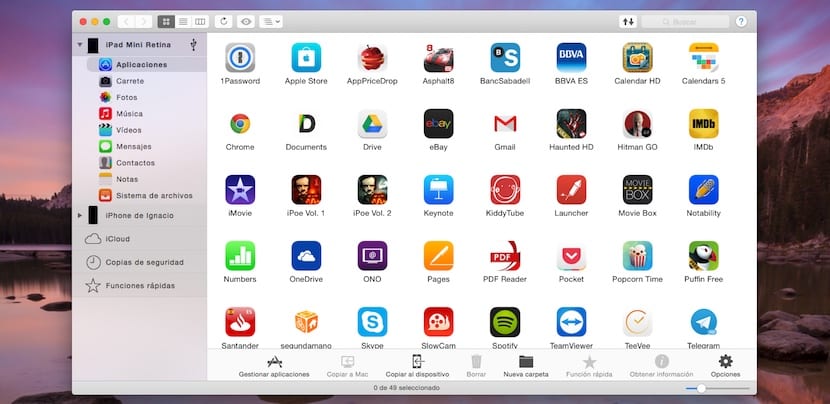
ಈ ವಿಭಾಗದೊಳಗೆ ನಾವು ಮಾಡಬಹುದು ಎಲ್ಲಾ ಅಪ್ಲಿಕೇಶನ್ಗಳನ್ನು ನಿರ್ವಹಿಸಿ ನಾವು ನಮ್ಮ ಐಡೆವಿಸ್ಗಳಲ್ಲಿ ಸ್ಥಾಪಿಸಿದ್ದೇವೆ, ಬ್ಯಾಕಪ್ ಉಳಿಸಲು ಅಥವಾ ನಮ್ಮ ಮ್ಯಾಕ್ ಅಥವಾ ಪಿಸಿಯಲ್ಲಿ ನಾವು ಸಂಗ್ರಹಿಸಿರುವ ಅಪ್ಲಿಕೇಶನ್ಗಳನ್ನು ಸ್ಥಾಪಿಸಲು ಅವುಗಳನ್ನು ನಮ್ಮ ಕಂಪ್ಯೂಟರ್ಗೆ ನಕಲಿಸಿ.
ರೀಲ್ / ಫೋಟೋಗಳು
ಎರಡೂ ವಿಭಾಗಗಳು ನಮಗೆ ಅವಕಾಶ ಮಾಡಿಕೊಡುತ್ತವೆ ಎಲ್ಲಾ ಚಿತ್ರಗಳು ಮತ್ತು ವೀಡಿಯೊಗಳನ್ನು ಉಳಿಸಿ ಮತ್ತು ವೀಕ್ಷಿಸಿ ನಾವು ನಮ್ಮ ಸಾಧನದಲ್ಲಿ ಹೊಂದಿದ್ದೇವೆ ಮತ್ತು ಬ್ಯಾಕಪ್ ಉಳಿಸಲು ಅದನ್ನು ನಮ್ಮ ಮ್ಯಾಕ್ ಅಥವಾ ಪಿಸಿಗೆ ರಫ್ತು ಮಾಡುತ್ತೇವೆ.
ಸಂಗೀತ
ಈ ವಿಭಾಗದಲ್ಲಿ, ನಮ್ಮ ಎಲ್ಲಾ ಸಂಗೀತ, ಚಲನಚಿತ್ರಗಳು, ಟಿವಿ ಸರಣಿಗಳು, ಸಂಗೀತ ವೀಡಿಯೊಗಳು, ಪಾಡ್ಕಾಸ್ಟ್ಗಳು, ಆಡಿಯೊಬುಕ್ಗಳನ್ನು ನಾವು ನಿರ್ವಹಿಸಬಹುದು ಮತ್ತು ನಾನು ಐಟ್ಯೂನ್ಸ್ ಯು ಅನ್ನು ಸೇರಿಸುತ್ತೇನೆ. ನಾವು ವಿಷಯವನ್ನು ಸೇರಿಸಲು ಬಯಸಿದರೆ ನಾವು ಅದನ್ನು ನಮ್ಮ ಕಂಪ್ಯೂಟರ್ನಿಂದ ಎಳೆಯಬೇಕು ಅಪ್ಲಿಕೇಶನ್ ತನಕ.
ವೀಡಿಯೊಗಳು
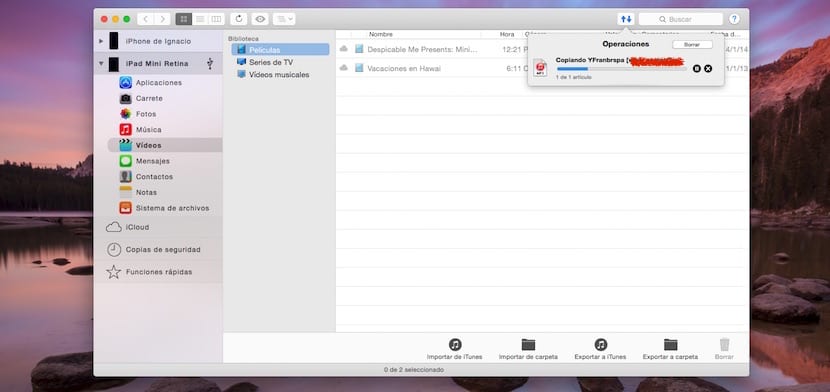
ನನ್ನ ಅಭಿಪ್ರಾಯದಲ್ಲಿ, ಆಪಲ್ ಅದನ್ನು ವಿವರಿಸಲಾಗದಂತೆ ಬೇರ್ಪಡಿಸುತ್ತಿದೆ ಎಂಬ ಅಂಶದ ಹೊರತಾಗಿಯೂ, ಈ ವಿಭಾಗವು ಸಂಗೀತದಲ್ಲಿರುವಂತೆಯೇ ಅದೇ ವಿಷಯವನ್ನು ತೋರಿಸುತ್ತದೆ, ಆದರೆ ವೀಡಿಯೊಗಳನ್ನು ಮಾತ್ರ ಉಲ್ಲೇಖಿಸುತ್ತದೆ, ಅವು ಚಲನಚಿತ್ರಗಳು, ಟಿವಿ ಸರಣಿಗಳು ಅಥವಾ ಸಂಗೀತ ವೀಡಿಯೊಗಳಾಗಿರಬಹುದು. ಫಾರ್ ವೀಡಿಯೊ ಫೈಲ್ಗಳನ್ನು ಸೇರಿಸಿ ನಾವು ಅದನ್ನು ಅದರ ಸ್ಥಳದಿಂದ ಈ ವಿಭಾಗಕ್ಕೆ ಎಳೆಯಬೇಕಾಗಿದೆ.
ಸಂದೇಶಗಳು
ಸಾಧನದಿಂದ ಸ್ವೀಕರಿಸಲು ನಾವು ಕಳುಹಿಸಿದ ಎಲ್ಲಾ ಸಂದೇಶಗಳನ್ನು ಇದು ನಮಗೆ ತೋರಿಸುತ್ತದೆ. ಈಗಾಗಲೇ ರೂಪುಗೊಂಡ ಸಿಎಸ್ವಿ ಸರಳ ಪಠ್ಯಕ್ಕೆ ನಾವು ಅವುಗಳನ್ನು ಪಿಡಿಎಫ್ಗೆ ರಫ್ತು ಮಾಡಬಹುದು ಮತ್ತು ಎಲ್ಲಾ ಲಗತ್ತಿಸಲಾದ ಮಾಧ್ಯಮ ಫೈಲ್ಗಳನ್ನು ಸಹ ರಫ್ತು ಮಾಡಿ
ಸಂಪರ್ಕಗಳು
ಈ ವಿಭಾಗದಿಂದ ನಾವು ಮಾಡಬಹುದು ನಮ್ಮ ಎಲ್ಲಾ ಸಂಪರ್ಕಗಳನ್ನು VCard ಅಥವಾ CSV ಸ್ವರೂಪದಲ್ಲಿ ರಫ್ತು ಮಾಡಿ. ನಮ್ಮ ಸಂಪರ್ಕ ಪಟ್ಟಿಯನ್ನು ನವೀಕರಿಸಲು ಅದೇ ಸ್ವರೂಪಗಳಲ್ಲಿ ಆಮದು ಮಾಡಿಕೊಳ್ಳಲು ಇದು ನಮಗೆ ಅನುಮತಿಸುತ್ತದೆ.
ಟಿಪ್ಪಣಿಗಳು
ಈ ವಿಭಾಗವು ನಮಗೆ ಅನುಮತಿಸುತ್ತದೆ ವಿಭಿನ್ನ ಸಾಧನಗಳ ನಡುವೆ ಎಲ್ಲಾ ಟಿಪ್ಪಣಿಗಳನ್ನು ನಿರ್ವಹಿಸಿ ನಾವು ಹೊಂದಿದ್ದೇವೆ, ಆದರೆ ನಾವು ಐಕ್ಲೌಡ್ ಅನ್ನು ಬಳಸುತ್ತೇವೆ.
ಫೈಲ್ ಸಿಸ್ಟಮ್

ಫೈಲ್ ಸಿಸ್ಟಮ್ನಿಂದ ನಾವು ಮಾಡಬಹುದು ಮುಖ್ಯ ಫೋಲ್ಡರ್ಗಳನ್ನು ಪ್ರವೇಶಿಸಿ ನಮ್ಮ ಸಾಧನದಂತಹ: ಆಯಾ ವಿಭಾಗಗಳಿಂದ ನಾವು ಮಾಡಬಹುದಾದಂತೆ ಮಾಹಿತಿಯನ್ನು ನಿರ್ವಹಿಸಲು ಅಪ್ಲಿಕೇಶನ್ಗಳು, ಡಾಕ್ಯುಮೆಂಟ್ಗಳು ಮತ್ತು ಮಾಧ್ಯಮ.
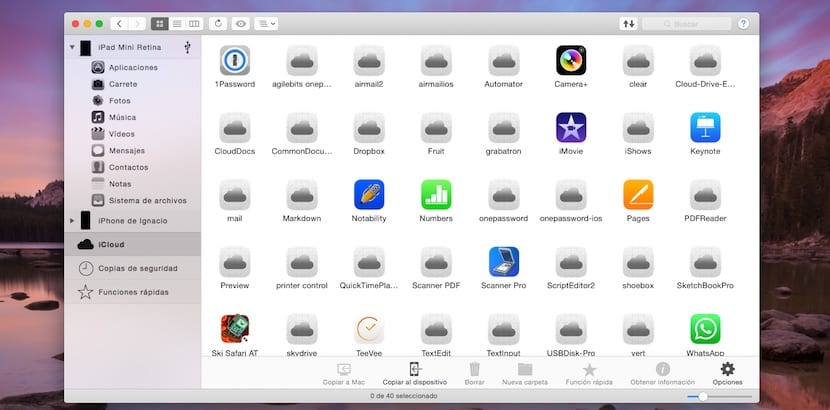
IMazing ನೊಂದಿಗೆ ನಾವು ನಮ್ಮ iDevice ನ ವಿಷಯವನ್ನು ಮಾತ್ರ ಪ್ರವೇಶಿಸಲು ಸಾಧ್ಯವಿಲ್ಲ, ಆದರೆ ಇದು ನಮ್ಮಲ್ಲಿರುವ ಎಲ್ಲಾ ಫೈಲ್ಗಳನ್ನು ಪ್ರವೇಶಿಸಲು ಸಹ ಅನುಮತಿಸುತ್ತದೆ ನಮ್ಮ ಐಕ್ಲೌಡ್ ಖಾತೆಯಲ್ಲಿ ಸಂಗ್ರಹಿಸಲಾಗಿದೆ, ಅವುಗಳನ್ನು ಅಳಿಸಲು ಸಾಧ್ಯವಾಗುತ್ತದೆ, ಅವುಗಳನ್ನು ಮ್ಯಾಕ್ ಅಥವಾ ಇನ್ನೊಂದು ಸಾಧನಕ್ಕೆ ನಕಲಿಸಿ ...
ಬ್ಯಾಕಪ್ಗಳ ಒಳಗೆ, ನಾವು ವಿಭಿನ್ನ ಬ್ಯಾಕಪ್ಗಳನ್ನು ಕಾಣುತ್ತೇವೆ ನಾವು ಅಪ್ಲಿಕೇಶನ್ಗೆ ಸಂಪರ್ಕಿಸುವ ಎಲ್ಲಾ ಸಾಧನಗಳನ್ನು ನಾವು ಮಾಡುತ್ತೇವೆ, ಅಲ್ಲಿ ಕೊನೆಯ ನಕಲಿನ ದಿನಾಂಕ, ಸಾಧನದ ಐಒಎಸ್ ಆವೃತ್ತಿ, ನಕಲಿನ ಗಾತ್ರವನ್ನು ತೋರಿಸಲಾಗುತ್ತದೆ ... ಇಲ್ಲಿಂದ ನಾವು ನಮ್ಮ ಬ್ಯಾಕಪ್ನ ವಿಷಯವನ್ನು ಪ್ರವೇಶಿಸಬಹುದು ವಿಷಯಗಳನ್ನು ಪರಿಶೀಲಿಸಿ.
ನಮ್ಮ ಸಾಧನಗಳ ವಿಷಯವನ್ನು ನಿರ್ವಹಿಸಲು ಸಂಪೂರ್ಣ ಅಪ್ಲಿಕೇಶನ್ ಅಧಿಕೃತ ಪುಟ ಉತ್ಪನ್ನದ.

X ಅನ್ನು ಪ್ರಾರಂಭಿಸಿದ ನಂತರ 30 $ x ಉಚಿತ ಐಟ್ಯೂನ್ಗಳೊಂದಿಗೆ ನೀವು ಮಾಡಬಹುದು.
ಒಂದೇ ಅಲ್ಲ ... ಅದರಿಂದ ದೂರ. ಇದು ಫೈಲ್ ಎಕ್ಸ್ಪ್ಲೋರರ್ ಆಗಿದ್ದು, ಐಟ್ಯೂನ್ಸ್ ಎಲ್ಲಿಯೂ ಬಿಡುವುದಿಲ್ಲ ಎಂದು ಡೇಟಾವನ್ನು ಹೊರತೆಗೆಯಲು ಸಹ ನಿಮಗೆ ಅನುಮತಿಸುತ್ತದೆ.
ಒಳ್ಳೆಯದು, ಐಟೂಲ್ಸ್ ಅಥವಾ ಐಫನ್ಬಾಕ್ಸ್ನಂತೆ ಮತ್ತು ಇವುಗಳು ಉಚಿತ… ಮತ್ತು ನೀವು ಅದನ್ನು ಶುಲ್ಕಕ್ಕಾಗಿ ಬಯಸಿದರೆ, ಈ ಐಎಕ್ಸ್ಪ್ಲೋರರ್ ……….
IMazing ಉತ್ತಮವಾಗಿ ಕಾರ್ಯನಿರ್ವಹಿಸುತ್ತಿದೆ, ಆಶಾದಾಯಕವಾಗಿ ನಾನು ಪರವಾನಗಿ ಗೆಲ್ಲುತ್ತೇನೆ, ನಾನು ಈಗಾಗಲೇ ವಿನಂತಿಸಿದ ಹಂತಗಳನ್ನು ಪೂರ್ಣಗೊಳಿಸಿದೆ.
ಧನ್ಯವಾದಗಳು! ಶುಭಾಶಯಗಳು.
ಇದು ಹಳೆಯ ಪೋಸ್ಟ್ ಎಂದು ನನಗೆ ತಿಳಿದಿದೆ, ನಾನು ಏನನ್ನಾದರೂ ಸ್ಪಷ್ಟಪಡಿಸಬೇಕಾಗಿದೆ, ಈ ಪ್ರೋಗ್ರಾಂನೊಂದಿಗೆ ನಾನು ಐಕ್ಲೌಡ್ ಬ್ಯಾಕಪ್ನಲ್ಲಿರುವ ನನ್ನ ಟಿಪ್ಪಣಿಗಳನ್ನು ಮಾತ್ರ ಮರುಸ್ಥಾಪಿಸಲು ಆಯ್ಕೆ ಮಾಡಬಹುದು?
iMazing ನನಗೆ ಗೊತ್ತಿಲ್ಲ, ಸುರಕ್ಷಿತ iExplorer ನೊಂದಿಗೆ ನಾನು ಮಾಡುತ್ತೇನೆ ಎಂದು ನಾನು ess ಹಿಸುತ್ತೇನೆ
ಈ ಕೆಳಗಿನ ಜಾಗದಲ್ಲಿ ವಿವರಿಸಿದ ಹಂತಗಳನ್ನು ಅನುಸರಿಸುವ ಮೂಲಕ ಇಂದು ಅದನ್ನು ಸಾಧಿಸಬಹುದು:
https://www.actualidadiphone.com/2015/01/17/como-descargar-imazing-de-forma-gratuita-precio-habitual-30-dolares/
ಫೋಟೋಗಳನ್ನು ಪಿಸಿಯಿಂದ ಐಫೋನ್ಗೆ ವರ್ಗಾಯಿಸುವುದು ಹೇಗೆ? ರಫ್ತು ಮಾಡಲು ಮಾತ್ರ ಆಮದು ಮಾಡುವ ಆಯ್ಕೆಯನ್ನು ನಾನು ನೋಡುತ್ತಿಲ್ಲ.